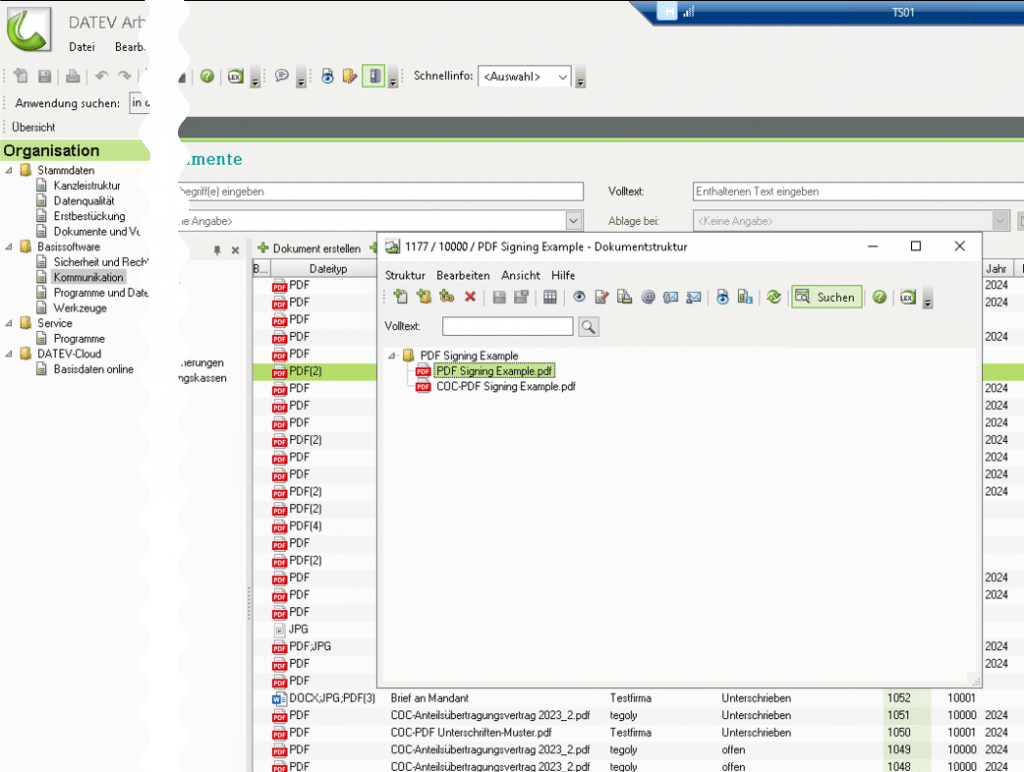Wenn Dein Dokument fertiggestellt ist (alle Beteiligten haben unterzeichnet), meldet sich der tegolyBot bei Dir.
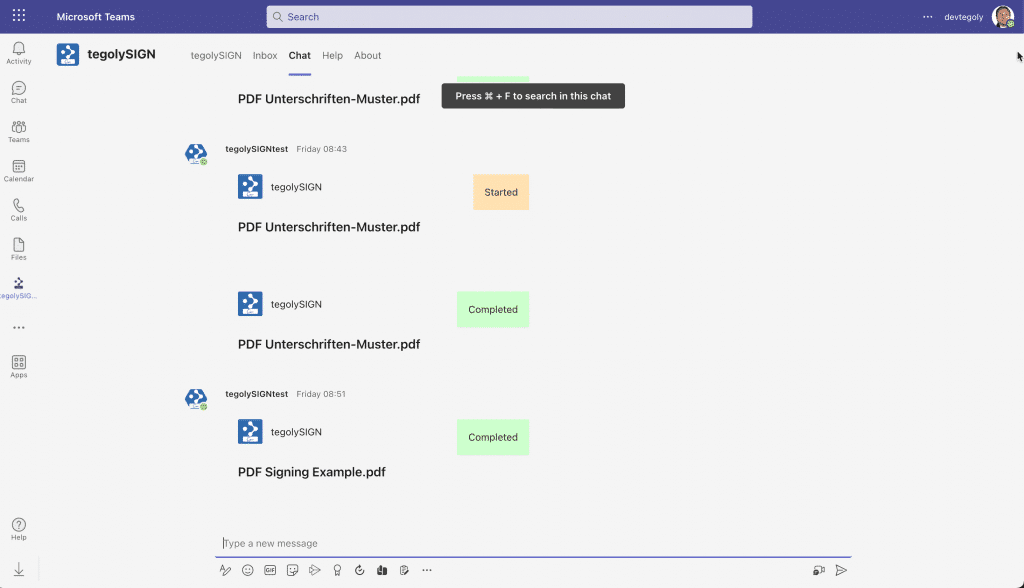
Jetzt wird Dein Dokument automatisiert in DATEV-DMS oder in der Doumentenablage abgelegt. Das unterzeichnete Dokument wird entweder als neues Dokument, dies ist bei Dokumentenablage immer der Fall, oder als Revision abgelegt, je nach Einstellung im tegoly Connector. Weiter Information zum Connector findest Du hier.
Das dazugehörige Certificate of Completion (CoC) wird automatisch als neues Dokument bei dem Mandanten in abgelegt. Wenn Du DMS im Einsatz hast, kann das CoC auch in der Dokumentenstruktur gespeichert werden. Wie das eingestellt wird, kannst Du hier nachlesen.

Dokumentenstruktur #
Unterzeichnete Dokumente und das CoC können in einer Dokumentenstruktur in DATEV DMS gespeichert werden. Das sieht dann so aus: